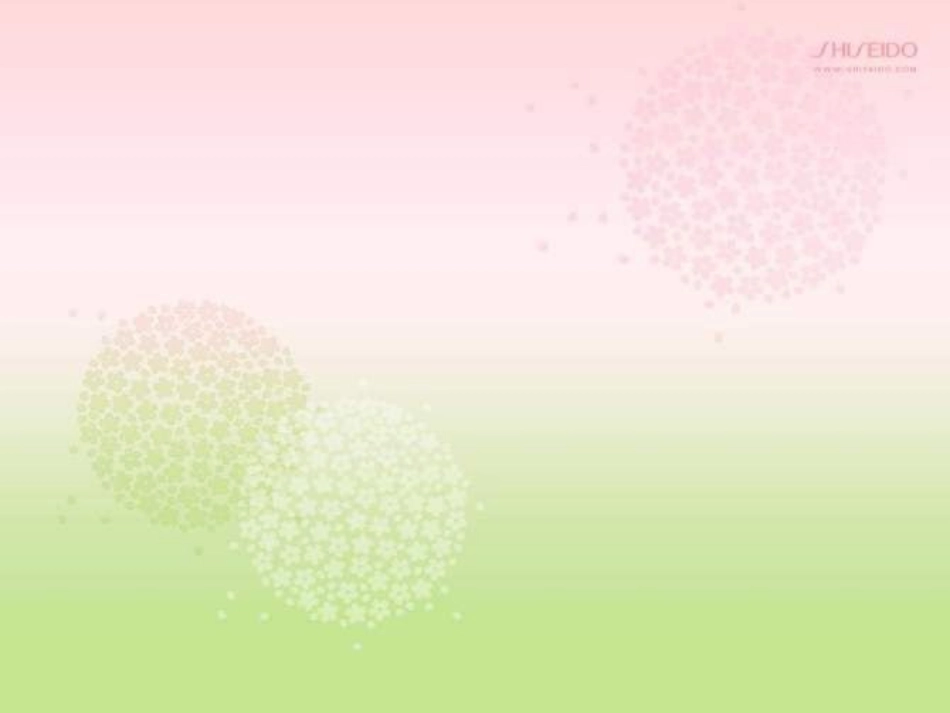有趣的自选图形大家好,我是兔兔。今天的天气真好,想出去逛逛,去哪里好呢?嗯……对了,去找美羊羊玩吧!有一段时间没有看到她了,随便她请教美容方的事。呼呼……走咯。同学们,这只小兔子可不可爱啊?那你们知道这只小兔子是用什么画出来的呢?你们想知道吗?学习指导操作指南练习拓展指导一指导二指导三指导五指导四指南五指南四指南三指南二指南一任务一任务四拓展二任务三任务二拓展一任务五必备知识生活中的自选图形课堂小结一、插入自选图形插入自选图形的方法:在窗口的底部有自选图形工具栏,操作步骤如图:第一步、找到自选图形第二步、“单击”自选图形第三步、选择所需图形“单击”第四步、按住鼠标左键不放拖动绘制出图形二、改变图形的颜色改变自选图形颜色的方法:1、用鼠标左键双击图形,选择“颜色和线条”→“颜色”→选择自己喜欢的颜色。2、鼠标右键点击图形,选择“设置自选图形格式”→选择“颜色和线条”→“颜色”→选择自己喜欢的颜色。3、在窗口的底部有“填充按钮”,先用鼠标左键点击图形→设置好填充颜色→点击填充完成。三、改变自选图形的大小形状图1怎样改变自选图形的大小形状呢?1、我们用鼠标左键点击图形,图形的周围会出现很多白色的圆点点(如图1),然后把鼠标移到这些圆点点上面就可以对图形进行调整了。2、鼠标的指针是十字状时只能拖动图形,当鼠标的指针变成双向箭头时才能进行图形的大小调整,还有一个绿色的圆点,这个圆点是用来旋转图形的。四、在自选图形中添加文本三角形太阳月亮请讲普通话星星圆形添加文本的方法:鼠标右键点击图形→选择“添加文本”→在出现的文本框中输入文字→设置好文字属性→完成。注意:文本框出现时鼠标会闪动,这时我们不用动鼠标了,调出输入法输入文字。伙伴们,狼来了!我们赶快躲起来!五、自选图形的叠放次序叠放次序的方法:鼠标右键点击要叠放的对象→选择“叠放次序”→选择要叠放次序(置于顶层、置于底层、上移一层、下移一层)找不同我们休息一下吧!请同学们发挥你们的聪明才智把下图的小猫画出来:禁止向右转弯禁止通行一、插入自选图形二、改变自选图形的颜色三、改变自选图形的大小形状本课小结六、注意事项1、复制图形2、填充颜色3、添加文本4、叠放次序四、在自选图形中添加文本五、自选图形的叠放次序